▼
Scroll to page 2
of
57
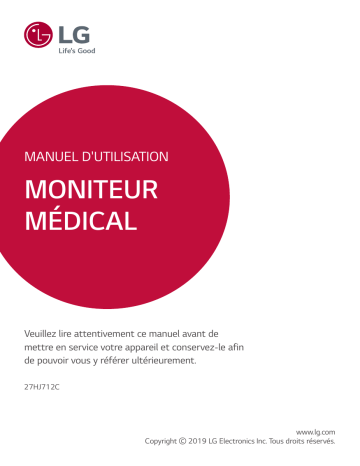
MANUEL D'UTILISATION MONITEUR MÉDICAL Veuillez lire attentivement ce manuel avant de mettre en service votre appareil et conservez-le afin de pouvoir vous y référer ultérieurement. 27HJ712C www.lg.com Copyright ⓒ 2019 LG Electronics Inc. Tous droits réservés. 2 FRANÇAIS Veuillez noter que ces informations ont pour objectif de favoriser une utilisation correcte et la sécurité de l'équipement. Les symboles suivants peuvent indiquer une situation dangereuse qui, si vous n'en tenez pas compte, peut entraîner des blessures graves ou même la mort pour l'utilisateur ou d'autres personnes, ou endommager l'équipement. AVERTISSEMENT ATTENTION Indique un avertissement et des instructions de sécurité. Non respecté, il peut entraîner la mort ou des blessures graves pour l'utilisateur ou d'autres personnes. Indique une situation dangereuse qui, si vous n'en tenez pas compte, peut entraîner des blessures mineures ou modérées pour l'utilisateur ou d'autres personnes, ou endommager l'équipement. Pour les utilisateurs aux États-Unis •• La loi fédérale américaine limite l'utilisation de cet équipement : il ne doit être utilisé que par un médecin ou sur ordre de ce dernier. Pour les utilisateurs dans les autres pays •• Cet équipement est destiné à être utilisé par une personne autorisée ou sur ordre de cette dernière, en vertu des lois concernées pour chaque pays. AVERTISSEMENT •• Pour éviter le risque d'électrocution, cet équipement doit uniquement être raccordé à une alimentation secteur avec mise à la terre. •• Ne modifiez pas cet équipement sans l'autorisation du fabricant. Utilisation prévue •• Ce moniteur médical est destiné à fournir des écrans et des images couleur issus de différents systèmes d'imagerie médicale. EC REP Représentant autorisé dans la Communauté européenne. LG Electronics European Shared Service Center B.V. Krijgsman 1, 1186 DM Amstelveen, Pays-Bas Tél : +31-20-456-3132 LG Electronics Inc. 77, Sanho-daero, Gumi-si, Gyeongsangbuk-do, 39381, République de Corée Tél : +82-1544-8777 3 Normes de sécurité Classification des dispositifs médicaux Classification par type de protection contre les électrocutions Mode de fonctionnement Environnement d'utilisation Équipement de classe Ⅰ Fonctionnement continu Cet équipement n'est pas adapté à une utilisation en présence d'anesthésiques inflammables ou d'oxygène. Réglementations Consignes de sécurité et informations sur la compatibilité électromagnétique Cet équipement a été testé et prouvé conforme aux limites indiquées pour les dispositifs médicaux selon la norme CEI 60601-1-2. Cette classification permet d'offrir une protection raisonnable contre les interférences nuisibles en milieu médical typique. Cet équipement génère, utilise et émet des radiofréquences. S'il n'est pas installé et utilisé conformément aux instructions, il peut provoquer des interférences nuisibles aux autres dispositifs situés à proximité. Cependant, il n'est pas garanti qu'une installation particulière ne produira pas d’interférences. Si ce dispositif provoque des interférences nuisibles à d'autres appareils (ce qui peut être vérifié en allumant et en éteignant les équipements), il est fortement conseillé à l'utilisateur d'essayer de corriger ces interférences en prenant une ou plusieurs des mesures suivantes : •• Réorienter ou déplacer l'équipement. •• Augmenter la distance séparant le dispositif de l'équipement. •• Raccorder l'appareil à une prise placée sur un circuit différent de celui sur lequel sont branchés les autres dispositifs. •• Contacter le fabricant ou son mandataire autorisé pour obtenir de l'aide. Conformité des radiofréquences FCC (pour les États-Unis) RÉGLEMENTATION FCC Cet appareil est conforme aux normes FCC Part 15. Son utilisation est soumise aux deux conditions suivantes : (1) Cet appareil ne doit émettre aucune interférence nuisible, et (2) cet appareil doit accepter toute interférence reçue, y compris les interférences qui pourraient entraîner un fonctionnement indésirable. FRANÇAIS CONSIGNES DE SÉCURITÉ 4 FRANÇAIS PRÉCAUTIONS FCC Les modifications non expressément approuvées par la partie responsable de la conformité peuvent entraîner l'annulation du droit d'usage de l'équipement par l'utilisateur. Ce transmetteur ne doit pas être placé à côté d'une autre antenne ou d'un autre transmetteur, ni utilisé conjointement à ceux-ci. AVERTISSEMENT FCC Cet équipement peut générer ou utiliser des radiofréquences. Toute modification de cet équipement peut causer des interférences nuisibles, à moins qu'elle ne soit expressément approuvée dans le manuel d'instructions. L'utilisateur pourrait perdre l'autorisation d'utiliser cet équipement en cas de modification non autorisée. Remarque : ce dispositif a été testé et correspond à la classe A telle que définie pour les appareils numériques, conformément à la section 15 des réglementations FCC. Ces limites sont conçues pour fournir une protection raisonnable contre les interférences nuisibles lorsque l'équipement est utilisé dans un environnement commercial. Cet équipement génère, utilise et émet des radiofréquences et, s'il n'est pas installé et utilisé dans une zone résidentielle, il est susceptible de provoquer des interférences nuisibles. L'utilisateur sera dans ce cas tenu de corriger les interférences à ses propres frais. Pour l'Europe DÉCLARATION DE CONFORMITÉ La déclaration de conformité complète peut être demandée via l'adresse postale suivante : LG Electronics European Shared Service Center B.V., Krijgsman 1, 1186 DM Amstelveen, Pays-Bas Vous pouvez également en faire la demande sur notre site Web dédié à la documentation : http://www.lg.com/global/support/cedoc/cedoc# Informations sur la compatibilité électromagnétique Émissions électromagnétiques Cet équipement en essai est prévu pour une utilisation dans l'environnement électromagnétique spécifié ci-dessous. Le client ou l'utilisateur de l'équipement en essai doit s'assurer qu'il est utilisé dans un tel environnement. Test d'immunité Conformité Émissions RF CISPR 11 Groupe 1 Émissions RF CISPR 11 Émissions harmoniques CEI 61000-3-2 Fluctuations de tension / papillotement CEI 61000-3-3 Classe A A Conforme Environnement électromagnétique - Conseils L'équipement en essai utilise des RF uniquement pour ses fonctions internes. Par conséquent, ses émissions RF sont très faibles et ne sont pas susceptibles de provoquer des interférences sur les appareils électroniques situés à proximité. L'équipement en essai est adapté à une utilisation dans tous les établissements, y compris les domiciles privés et ceux directement reliés au réseau public d'alimentation électrique basse tension qui alimente en énergie les édifices utilisés à des fins domestiques. 5 Immunité électromagnétique Test d'immunité Décharges électrostatiques (ESD) CEI 61000-4-2 Transitoires électriques rapides en salves CEI 61000-4-4 Surtension phase-phase CEI 61000-4-5 CEI 60601-1-2 Niveau de test ± 8 kV contact ± 2 kV, ± 4 kV, ± 8 kV, ± 15 kV air Conformité Niveau ± 8 kV contact ± 15 kV air ± 2 kV fréquence de répétition de 100 kHz ± 0,5 kV, ± 1 kV ± 2 kV fréquence de répétition de 100 kHz ± 1 kV Surtension phase-terre ± 0,5 kV, ± 1 kV, ± 2 kV CEI 61000-4-5 Creux de tension 0 % UT ; 0,5 cycle CEI 61000-4-11 À 0°, 45°, 90°, 135°, 180°, 225°, 270° et 315° ± 2 kV Environnement électromagnétique - Conseils Les sols doivent être en bois, en béton ou en céramique. Si les sols sont couverts d'un matériau synthétique, l'humidité relative doit être d'au moins 30 %. La qualité de l'alimentation secteur doit être celle d'un environnement commercial ou hospitalier typique. La qualité de l'alimentation secteur doit être celle d'un environnement commercial ou hospitalier typique. 0 % UT ; 0,5 cycle La qualité de l'alimentation secteur À 0°, 45°, 90°, 135°, doit être celle d'un environnement 180°, 225°, 270° et 315° commercial ou hospitalier typique. Si l'utilisateur de l'intensificateur 0 % UT ; 1 cycle 0 % UT ; 1 cycle d'image de l'équipement en essai et et requiert un fonctionnement continu 70 % UT ; 25/30 cycles 70 % UT ; 25/30 cycles pendant les coupures de courant, il Phase unique : à 0° Phase unique : à 0° Coupures de tension 0 % UT ; 250/300 cycles 0 % UT ; 250/300 cycles est recommandé que l'intensificateur d'image de l'équipement soit CEI 61000-4-11 alimenté par une alimentation sans interruption ou une batterie. Champs magnétiques à 30 A/m 30 A/m Les champs magnétiques à la la fréquence du réseau fréquence du réseau doivent être NOMINALE (50/60 Hz) à des niveaux caractéristiques CEI 61000-4-8 d'un endroit typique dans un environnement commercial ou hospitalier habituel. REMARQUE •• UT correspond à la tension secteur alternative avant l'application du niveau de test. FRANÇAIS Cet équipement en essai est prévu pour une utilisation dans l'environnement électromagnétique spécifié ci-dessous. Le client ou l'utilisateur de l'équipement en essai doit s'assurer qu'il est utilisé dans un tel environnement. 6 FRANÇAIS Test d'immunité Perturbations conduites induites par des champs RF CEI 61000-4-6 CEI 60601-1-2 Niveau de test 3V 0,15 MHz – 80 MHz 6 V dans des bandes ISM entre 0,15 MHz et 80 MHz 80 % MA à 1 kHz Champs EM 3 V/m rayonnés 80 MHz – 2,7 GHz aux fréquences 80 % MA à 1 kHz RF CEI 61000-4-3 Conformité Niveau 3V 0,15 MHz – 80 MHz 6 V dans des bandes ISM entre 0,15 MHz et 80 MHz 80 % MA à 1 kHz 3 V/m 80 MHz – 2,7 GHz 80 % MA à 1 kHz Environnement électromagnétique Conseils L'équipement portable et mobile de communication à radiofréquences ne doit pas être utilisé à proximité des pièces de l'équipement en essai, câbles compris. La distance de séparation recommandée, calculée à partir de l'équation applicable à la fréquence de l'émetteur, doit être respectée. Distance de séparation recommandée : 80 MHz à 800 MHz 800 MHz à 2,7 GHz Où P est la puissance de sortie nominale maximale de l'émetteur en watts (W) selon le fabricant de l'émetteur et d la distance de séparation recommandée en mètres (m). L'intensité des champs des émetteurs RF fixes, telle que déterminée par une étude du site électromagnétique, doit être inférieure au niveau de conformité dans chaque plage de fréquences. Des interférences peuvent apparaître à proximité des équipements marqués du symbole suivant : REMARQUE •• À 80 MHz et 800 MHz, la plage de fréquences la plus élevée s'applique. •• Ces consignes peuvent ne pas s'appliquer à toutes les situations. La propagation électromagnétique est affectée par l'absorption et la réflexion des structures, des objets et des personnes. 1 2 L'intensité des champs des émetteurs fixes, tels que des stations de base pour téléphones radio (cellulaires/ sans fil) et installations radio mobiles, radio amateur, diffusion radio AM et FM et télédiffusion, ne peut pas être prédite en théorie avec précision. Pour évaluer l'environnement électromagnétique dû aux émetteurs RF fixes, il faut envisager une étude électromagnétique du site. Si l'intensité de champ mesurée dans l'environnement dans lequel l'équipement en essai est utilisé dépasse le niveau de conformité RF applicable ci-dessus, il faut vérifier que le fonctionnement de l'équipement en essai est normal. Si un fonctionnement anormal est constaté, des mesures supplémentaires peuvent s'avérer nécessaires, telles que la réorientation ou le déplacement de l'équipement en essai. Au-delà de la plage de fréquence 150 kHz à 80 MHz, l'intensité des champs doit être inférieure à [V1] V/m. 7 Spécifications de test pour l'IMMUNITÉ DU PORT D'ENVELOPPE de l'équipement sans fil de communication RF Bandea (MHz) Service Modulationb 385 380 –390 TETRA 400 Modulation d'impulsionb 18 Hz 1,8 0,3 27 450 430 – 470 GMRS 460, FRS 460 FM ± 5 kHz d'écart, 1 kHz sinusoïdal 2 0,3 28 704 – 787 Bande LTE 13, 17 Modulation d'impulsionb 217 Hz 0,2 0,3 9 800 – 960 GSM 800/900, TETRA 800, iDEN 820, CDMA 850, Bande LTE 5 Modulation d'impulsionb 18 Hz 2 0,3 28 1 700 – 1 990 GSM 1800 ; CDMA 1900 ; GSM 1900 ; DECT ; Bande LTE 1, 3, 4, 25 ; UMTS Modulation d'impulsionb 217 Hz 2 0,3 28 2 450 2 400 – 2 570 Bluetooth, WLAN, 802.11 b/g/n, RFID 2450, Bande LTE 7 Modulation d'impulsionb 217 Hz 2 0,3 28 5 240 5 500 5 785 5 100 – 5 800 WLAN 802.11 a/n Modulation d'impulsionb 217 Hz 0,2 0,3 9 710 745 780 810 870 930 1 720 1 845 1 970 REMARQUE •• Si nécessaire, la distance entre l'antenne de transmission et l'ÉQUIPEMENT MÉDICAL ÉLECTRIQUE ou le SYSTÈME MÉDICAL ÉLECTRIQUE peut être réduite à 1 m pour atteindre le NIVEAU DE TEST D'IMMUNITÉ. La distance de test de 1 m est autorisée par la norme CEI 61000-4-3. a) Pour certains services, seules les fréquences de liaison montante sont incluses. b) L'onde porteuse doit être modulée à l'aide d'un signal carré à rapport cyclique de 50 %. c) Comme alternative à la modulation FM, une modulation d'impulsion à 18 Hz de 50 % peut être utilisée car, si elle ne représente pas la modulation réelle, elle représenterait le pire des cas. FRANÇAIS NIVEAU DE Puissance Distance TEST maximale (m) D'IMMUNITÉ (W) (V/m) Fréquence de test (MHz) 8 Symboles FRANÇAIS Symboles Descriptions Se reporter au manuel/à la brochure d'instructions Courant alternatif Courant continu Symbole de veille Avertissement Attention E486403 Marque UL classifiée des équipements médicaux par rapport aux électrocutions, incendies et risques mécaniques uniquement en conformité avec les normes ANSI/AAMI ES60601-1 (2005) + AMD 1 (2012), CAN/CSA-C22.2 N° 60601-1 (2014) Fabricant Date de fabrication SN Numéro de série Rayonnements non ionisants DEEE : Déchets d'Équipements Électriques et Électroniques EC REP Représentant autorisé dans la Communauté européenne. Marque CE Limite de température 9 Limite de pression Pour les clients aux États-Unis Attention La loi fédérale (des États-Unis d'Amérique) limite la vente de cet appareil par un professionnel de la santé autorisé ou sur ordre de ce dernier. Avertissement AVERTISSEMENT : Pour éviter le risque d'électrocution, cet équipement doit uniquement être raccordé à une alimentation secteur avec mise à la terre. Raccordement Ne raccordez pas le moniteur à tout appareil ou équipement autre que ceux spécifiés. Le non-respect de cette consigne peut provoquer un incendie ou une électrocution. Pour éviter le risque d'électrocution, ce moniteur doit uniquement être raccordé à une alimentation secteur avec mise à la terre. Manipulation Assurez-vous de toujours vérifier que l'état du système et du patient est normal pendant l'utilisation du moniteur. Si un problème se présente, prenez des mesures appropriées, telles que l'arrêt du moniteur, si nécessaire. Ne démontez et ne modifiez jamais le moniteur car cela pourrait entraîner un incendie ou une électrocution. En outre, étant donné que le moniteur comprend des pièces qui peuvent causer des électrocutions et autres pièces dangereuses, les toucher pourrait causer la mort ou des blessures graves. Ne heurtez pas le moniteur et ne le laissez pas tomber. Le moniteur peut être endommagé s'il reçoit une secousse importante, ce qui pourrait entraîner un incendie ou une électrocution en cas d’utilisation du moniteur non réparé. L'opérateur ne doit pas toucher simultanément les connecteurs du moniteur et le patient. Le produit dispose d'un pouvoir de coupure de type inférieur. Il ne faut donc pas l'installer en présence d’un système d'alimentation du bâtiment dont le courant de court-circuit éventuel dépasse 35 A. FRANÇAIS Limite d'humidité 10 Attention FRANÇAIS N'installez pas l'équipement médical électrique dans un endroit difficile d’accès pour le débrancher Environnement d'utilisation et de stockage N'installez pas le moniteur dans un endroit présentant les conditions énumérées ci-dessous. Dans le cas contraire, cela pourrait causer une défaillance ou un mauvais fonctionnement, provoquer un incendie ou des blessures. •• À proximité d'installations utilisant de l'eau. •• Exposé à la lumière directe du soleil. •• Près d'équipements de climatisation ou de ventilation. •• Près d'une source de chaleur telle qu'un radiateur. •• Dans un endroit sujet aux vibrations. •• Dans un emplacement non sécurisé. •• Dans un environnement poussiéreux. •• Dans un environnement salin ou sulfureux. •• À une température ou une humidité élevée. •• Dans un endroit exposé au gel ou à la condensation. N'installez pas la caisse de stockage dans un endroit présentant les conditions énumérées cidessous. •• Dans un endroit où le câble du moniteur subit une forte traction lorsque le moniteur est mis dans la caisse, car cela risque d’endommager le câble et de provoquer un incendie ou une électrocution. •• Dans un endroit où quelqu'un peut se prendre les pieds dans le câble du moniteur. Manipulation Pour des raisons de sécurité, veillez à couper l'alimentation lorsque le moniteur n'est pas utilisé. Ce moniteur est contre-indiqué pour les femmes enceintes. Le FABRICANT rendra disponible sur demande les schémas des circuits, les nomenclatures, descriptions, instructions d'étalonnage ou autres renseignements qui aideront le PERSONNEL D'ENTRETIEN à réparer les pièces de l'ÉQUIPEMENT MÉDICAL ÉLECTRIQUE. Emplacement des câbles Assurez-vous que personne ne risque de marcher sur les câbles ou de trébucher sur ces derniers et qu'ils ne risquent pas d'être endommagés ou de subir des contraintes pour d’autres raisons. Si le moniteur est défectueux, ne le démontez pas au hasard. L'entretien du moniteur doit être confié à un fabricant. 11 Les consignes de sécurité sont destinées à éviter tout danger ou blessure en aidant l'utilisateur à se servir du produit en toute sécurité et conformément à son usage prévu. Le non-respect de ces instructions peut entraîner de graves blessures ou la mort. AVERTISSEMENT ATTENTION Le non-respect des instructions peut entraîner des blessures mineures ou endommager votre produit. Consignes de sécurité à respecter lors de l'installation du produit AVERTISSEMENT •• Ne placez pas le produit près d'une source de chaleur telle qu'un radiateur, une cheminée, un four, etc. •• Soyez prudent lorsque vous désinfectez le produit. Certains désinfectants peuvent provoquer un incendie. •• N'installez pas le produit dans une zone humide ou poussiéreuse. •• Si le produit émet de la fumée, des odeurs ou des sons étranges, débranchez le cordon d'alimentation et contactez le fabricant. •• Ne laissez pas traîner le câble d'alimentation ou le câble de signal, etc., dans le passage. •• N'installez pas le produit contre un mur proche de sources d'huile ou de vapeur d'huile. •• Si le produit est tombé ou que son boîtier a été endommagé, éteignez-le et débranchez le cordon d'alimentation de la prise secteur. ATTENTION •• Assurez-vous que le produit est installé à au moins 100 mm du mur pour garantir une bonne ventilation et éviter la déformation du produit ou un début d’incendie dû à l'augmentation de la température interne. •• Conservez le produit à l'abri des rayons directs du soleil. •• N'installez jamais le produit à proximité de sources de chaleur, comme des éclairages. •• Assurez-vous que les aérations ne sont pas obstruées par une nappe ou un rideau. •• N'installez pas le produit à proximité d'un équipement générant des champs magnétiques, comme des transformateurs ou des lignes électriques à haute tension. Si vous placez le produit dans un endroit non recommandé, cela peut nuire sensiblement à la qualité de l’image et à l’aspect du produit, mais également réduire sa durée de vie. Contactez l'un de nos techniciens avant d'installer le produit dans un endroit non recommandé. Endroits ne répondant pas aux conditions générales : les environnements pour lesquels le produit n'a pas été conçu, tels que ceux qui présentent des poussières fines ou des vapeurs d'huile, des substances chimiques, une température trop élevée ou trop basse, une humidité trop élevée, ou les situations dans lesquelles le produit est susceptible d'être utilisé pendant une période prolongée (par ex. aéroports ou gares). FRANÇAIS CONSIGNES DE SÉCURITÉ 12 Précautions concernant l'adaptateur ca/cc et l'alimentation FRANÇAIS AVERTISSEMENT •• Si de l'eau ou une substance étrangère pénètre à l'intérieur du produit (cordon d'alimentation ou adaptateur ca/cc), débranchez immédiatement le cordon d'alimentation et contactez le fabricant. •• Branchez toujours le cordon d'alimentation sur une prise de terre. •• Ne touchez pas la fiche d'alimentation ou l'adaptateur ca/cc avec les mains mouillées. Si les broches de la prise sont humides ou poussiéreuses, nettoyez-les et séchez-les avant d'utiliser le produit. •• Insérez la fiche d'alimentation correctement afin d'éviter qu'elle ne se détache. N'utilisez pas le produit si la prise est mal fixée. •• Assurez-vous que le cordon d'alimentation est bien inséré dans l'adaptateur ca/cc. •• N'insérez pas d'objets conducteurs dans le connecteur du cordon d'alimentation de l'appareil, lorsque le cordon d'alimentation est branché à la prise murale. Ne touchez pas la fiche d'alimentation juste après l'avoir débranchée de la prise murale. •• Veillez à utiliser le cordon d'alimentation et l'adaptateur ca/cc fournis ou ceux approuvés par LG Electronics, Inc. •• N'utilisez le produit qu'à la tension nominale adéquate. •• Débranchez le câble d'alimentation lorsque vous n'utilisez pas le produit pendant de longues périodes. •• Tenez toujours le cordon d'alimentation par la fiche pour le débrancher. Ne pliez pas le cordon de manière excessive. •• Veillez à ne pas marcher sur le cordon d'alimentation ou l'adaptateur ca/cc, et ne placez pas d'objets lourds (appareils électroniques, vêtements, etc.) dessus. Veillez à ne pas endommager le cordon d'alimentation ou l'adaptateur ca/cc avec des objets pointus. •• Ne démontez, réparez ou modifiez en aucun cas le cordon d'alimentation ou l'adaptateur ca/cc. •• Pour couper l'alimentation principale, débranchez le cordon d'alimentation. Celui-ci doit être facilement accessible. •• Si le produit est connecté à une prise secteur murale, il ne sera pas déconnecté de la source d'alimentation secteur, même si vous l'avez éteint à l'aide de l'interrupteur. ATTENTION •• Ne débranchez pas le cordon d'alimentation pendant l'utilisation du produit. •• Nettoyez régulièrement la prise de courant, l'adaptateur ca/cc et les broches de la fiche d'alimentation. •• Ne mettez pas le moniteur sous/hors tension en branchant et en débranchant le cordon d'alimentation de la prise secteur. (N'utilisez pas le cordon d'alimentation comme un interrupteur). •• Gardez le cordon d'alimentation à distance des installations émettant de la chaleur. Consignes de sécurité à respecter lors du transport du produit AVERTISSEMENT •• Avant de déplacer le produit, débranchez le cordon d'alimentation et tous les autres câbles raccordés. •• Lorsque vous portez le produit, assurez-vous que l'écran est tourné vers l'avant et tenez-le fermement des deux mains. 13 ATTENTION transportez. •• Pour déplacer ou déballer le produit, il faut au minimum deux personnes pour le soulever en toute sécurité, car il est lourd. L'utilisation du produit après sa chute pourrait provoquer une électrocution ou un incendie. Contactez le fabricant. Consignes de sécurité à respecter lors de l'utilisation du produit AVERTISSEMENT •• Ne démontez pas le produit. N'effectuez pas de réparations vous-même. Ne modifiez pas le produit. Si le produit doit être vérifié, réinitialisé ou réparé, contactez le fabricant. •• Ne laissez pas d'eau pénétrer le produit. Il doit toujours rester sec. •• En cas de fuite de gaz, ne touchez pas la prise de courant. Ouvrez les fenêtres pour aérer. •• Veillez à ce jamais heurter la face avant ou les côtés de l'écran avec un objet dur, par exemple un objet métallique. Ne rayez pas l'écran. •• Si un liquide ou un corps étranger tombe dans le produit, mettez ce dernier hors tension et débranchez-le de la prise murale. Contactez le fabricant. •• Arrêtez d'utiliser le produit si aucune image n'apparaît sur l'écran ou si vous n'entendez aucun son. Mettez immédiatement le produit hors tension. Débranchez le produit de la prise de courant et contactez le fabricant. •• N'utilisez pas le produit dans un environnement trop chaud ou trop humide. •• N'utilisez pas d’appareils électriques à haute tension à proximité du produit. Cela peut entraîner un dysfonctionnement du produit en raison d'une décharge électrique (par ex. : tapette à mouche électrisée). ATTENTION •• N'utilisez et n'entreposez pas le produit à proximité de substances inflammables. •• Faites une pause pour votre santé et votre vue en cas d'utilisation prolongée du produit. •• N'exercez pas de pression et ne rayez pas la surface de l'écran avec vos mains ou un objet pointu tel qu'un ongle, un crayon ou un stylo. •• Nettoyez régulièrement le produit. •• Consultez le manuel de l'utilisateur et configurez le produit avec une résolution et une fréquence adaptées. Dans le cas contraire, votre vue pourrait devenir floue. •• Ne laissez pas le produit dans un endroit où il peut être mouillé. Ne placez sur le produit aucun objet contenant du liquide, tel qu'un vase. •• Du fait que l'écran LCD nécessite une haute technologie et qu'il est composé de centaines de pixels, des taches pixélisées (rouges, vertes, blanches ou noires) peuvent apparaître sur l'écran lors de l'utilisation. Ce phénomène est normal pour un écran LCD et ne constitue pas un défaut. Ce n'est pas non plus un problème de performance du moniteur. •• Compte tenu de la nature de l'angle de visualisation, la luminosité et la couleur de l'écran LCD peuvent varier entre la gauche et la droite ou le haut et le bas, en fonction de la position de visualisation. Ce phénomène est normal pour un écran LCD et ne constitue pas un défaut. Ce n'est pas non plus un problème de performance du moniteur. FRANÇAIS •• Ne jetez pas la boîte de livraison avec l'emballage d'origine. Mettez le produit dans sa boîte lorsque vous le 14 FRANÇAIS Précautions pour le raccordement d'autres appareils médicaux Prenez les précautions suivantes avant d'utiliser ce produit ou de le connecter à d'autres appareils médicaux. •• Arrêtez d'utiliser cet appareil à des fins médicales si vous constatez des interruptions ou de l'inconfort dans ce contexte. •• Des mouvements rapides, des tremblements et la mise au point de la vidéo affichée sur le moniteur, sa distance de l'utilisateur, le point de vue de l'utilisateur, la condition physique de l'utilisateur et d'autres facteurs peuvent causer de l'inconfort (fatigue oculaire, vertiges, vomissements, nausées, etc.). •• Avant d'utiliser le produit, vérifiez que l'image de l'appareil connecté s'affiche correctement sur l'écran du produit. Recommandation pour l’utilisation de plusieurs unités •• Les produits électroniques peuvent connaître des défaillances inattendues. Si vous utilisez le moniteur à des fins médicales, d'urgence ou toute autre utilisation critique, nous vous recommandons vivement d'utiliser plusieurs moniteurs ou de disposer d’un moniteur de rechange. Consignes de sécurité à respecter lors du nettoyage du produit Le panneau de protection avant du moniteur LCD médical et le matériau de finition de la surface peuvent être endommagés par l'utilisation de solvants tels que des diluants ou des détergents au benzène, acides, alcalins ou corrosifs, de fibres chimiques de nettoyage, etc. •• Débranchez le cordon d'alimentation avant le nettoyage. •• Ne pulvérisez jamais d'eau directement sur le moniteur et n'utilisez jamais de diluants ou de solvants au benzène, de détergents acides, alcalins ou corrosifs ou de fibres chimiques de nettoyage ou de stérilisation, etc. car ils peuvent endommager le produit. •• Pour nettoyer le produit, débranchez le cordon d'alimentation et essuyez délicatement les surfaces avec un chiffon doux. Ne vaporisez pas d'eau et n'utilisez pas de chiffon mouillé. Lorsque vous nettoyez le produit ou l'écran, n'utilisez pas de nettoyant, de produit lustrant pour voitures ou industriel, d'abrasif ou de la cire, du benzène, de l'alcool, etc., qui risqueraient d'endommager le produit. •• Pour nettoyer le cadre avant, pulvérisez un peu d’eau sur un chiffon doux et essuyez dans une seule direction. •• Ne frottez pas le produit avec un chiffon taché en exerçant plus de force que nécessaire. Vous risqueriez de rayer la surface du produit. •• Ne laissez pas le produit en contact avec du caoutchouc ou de la résine en vinyle pendant de longues périodes. Cela risquerait de détériorer la finition de la surface ou de décoller le revêtement. •• Si vous ne nettoyez pas le produit, la poussière risque de s’accumuler à l'intérieur de l'appareil et de provoquer un incendie ou un dysfonctionnement. Précautions en matière de rémanence de l'image •• L'affichage d'une image fixe pendant une durée prolongée peut endommager l'écran et provoquer une rémanence de l'image. La plupart des produits d'autres marques ont le même problème. Les dégâts causés par des images statiques affichées pendant une longue durée ne sont pas pris en charge par la garantie du produit. 15 Chaque modèle dispose de licences différentes. Consultez le site www.lg.com pour en savoir plus sur les licences. Les termes HDMI et High-Definition Multimedia Interface et le logo HDMI sont des marques commerciales ou des marques déposées de HDMI Licensing LLC aux Etats Unis et dans d’autres pays. VESA, le logo VESA, le logo DisplayPort Compliance et le logo DisplayPort Compliance pour les sources Dual-mode sont des marques déposées de Video Electronics Standards Association. The SuperSpeed USB Trident logo is a registered trademark of USB Implementers Forum, Inc. FRANÇAIS LICENCE 16 FRANÇAIS SPÉCIFICATIONS DU PRODUIT Ces spécifications sont sujettes à modification sans préavis à des fins d'amélioration du produit. « ~ » fait référence au courant alternatif (CA) et « Écran LCD Résolution Type TFT (Thin Film Transistor) Écran LCD (Liquid Crystal Display) Distance entre pixels 0,1554 mm x 0,1554 mm Résolution maximale Résolution recommandée Signal vidéo » fait référence au courant continu (CC). 3 840 x 2 160 à 60 Hz Fréquence horizontale 30 kHz à 135 kHz Fréquence verticale 56 Hz à 61 Hz Connecteurs d'entrée HDMI IN1, HDMI IN2, DP(DisplayPort) IN, H/P, USB ( Sources d'alimentation Type d'alimentation 19 V 3,42 A Consommation électrique Adaptateur ca/cc Conditions environnementales ) 1, 2, USB UP ( 65 W max Mode veille : ≤ 0,5 W Mode désactivé : ≤ 0,3 W Type DA-65J19, fabriqué par Asian Power Devices Inc. (APD) Entrée : 100-240 V~ 50-60 Hz, 1,5-0,7 A Sortie : 19 V 3,42 A Classe I Conditions de fonctionnement Température de 0 °C à 40 °C Stockage Dimensions (mm) Poids (sans emballage) (kg) Humidité Pression Température de 0 % à 80 % 700 hPa à 1060 hPa de -20 °C à 60 °C Humidité Pression de 0 % à 85 % 500 hPa à 1060 hPa Dimensions du moniteur (largeur x hauteur x profondeur) Avec support Sans support Avec support Sans support 615,0 x 425,2 x 222,6 615,0 x 365,1 x 42,7 6,2 4,7 ) 17 NETTOYAGE--------------------------- 18 ASSEMBLAGE ET PRÉPARATION--- 19 UTILISATION DU MONITEUR-------- 34 PARAMÈTRES UTILISATEUR--------- 38 DÉPANNAGE-------------------------- 53 CARACTÉRISTIQUES DU PRODUIT-- 55 FRANÇAIS SOMMAIRE 18 FRANÇAIS NETTOYAGE Produits chimiques de nettoyage recommandés •• Isopropanol à 100 % •• Éthanol à 70 % •• Cidex® OPA •• Solution saline à 0,9 % Comment utiliser un nettoyant •• Avant de commencer le nettoyage, éteignez le moniteur et débranchez le câble d'alimentation. •• Trempez un chiffon doux dans un nettoyant recommandé, puis frottez doucement l'écran avec une force de 1 N au maximum. •• Le nettoyant peut provoquer de graves dommages s'il pénètre dans le moniteur durant le nettoyage. •• Comme cela pourrait endommager l'affichage, nettoyez uniquement les parties du moniteur qui ne forment pas le panneau LCD de l'écran. •• N'utilisez pas de diluants, de benzène, de nettoyants acides ou alcalins, ou d'autres solvants de ce type. •• La procédure de nettoyage pour les écrans ne doit être réalisée que par des professionnels de santé (médecins ou infirmières) et non par les patients. 19 FRANÇAIS ASSEMBLAGE ET PRÉPARATION Composition du produit Veuillez vérifier que tous les éléments sont bien présents dans l'emballage avant d'utiliser le produit. S'il manque des éléments, contactez le revendeur auprès duquel vous avez acheté le produit. Notez bien que le produit et les éléments qui l'accompagnent peuvent avoir un aspect différent de ceux de l'illustration. CD (manuel d'utilisation, logiciel)/ Manuel des réglementations/ Cartes Cordon d'alimentation Adaptateur ca/cc ou Câble HDMI Câble DisplayPort Corps du support Câble USB 3.0 de type A-B Support de câble Base du support 20 ATTENTION FRANÇAIS •• Veillez à toujours utiliser des composants de la marque afin d'assurer la sécurité et les performances du produit. •• La garantie du produit ne couvre pas les dommages ou les blessures causés par l'utilisation de composants contrefaits. •• Nous vous recommandons d'utiliser les composants fournis. •• Si vous utilisez des câbles génériques non certifiés par LG, l'écran risque de ne rien afficher ou de subir des bruits de l'image. •• Vous devez utiliser les composants autorisés pour les accessoires ci-dessous. Des composants non autorisés pourraient causer des dommages et un dysfonctionnement du produit. Composant Standard Câble HDMI Prise en charge de HDMI version 2.0, UL, Impédance 100 ohms Câble DisplayPort Prise en charge de DISPLAYPORT version 1.2a, UL, Impédance 100 ohms Câble USB 3.0 Prise en charge d'USB 3.0, UL Cordon d'alimentation États-Unis - Règlement des classes médicales approuvées Autres : réglementation concernant la sécurité approuvée dans les pays Les adaptateurs ca/cc, etc., doivent être ceux fournis par le fabricant, à l’exclusion de tout autre. REMARQUE •• Les composants peuvent différer de l'illustration. •• Les informations et spécifications contenues dans ce manuel peuvent être modifiées sans préavis, dans le but d'améliorer les performances du produit. •• Pour l'achat d'accessoires en option, adressez-vous à un magasin de matériel électronique, rendez-vous sur un site d'achat en ligne ou contactez le revendeur auprès duquel vous avez acheté ce produit. •• Le cordon d'alimentation fourni peut différer selon les régions. Pilotes et logiciels pris en charge Vérifiez les pilotes et logiciels pris en charge par votre produit et reportez-vous aux manuels sur CD fourni avec le produit. Pilotes et logiciels Niveau de priorité de l'installation 27HJ712C Pilote du moniteur Recommandé O OnScreen Control Facultatif O Dual Controller Facultatif O TRUE COLOR PRO Facultatif O •• Requis et recommandé : Vous pouvez télécharger et installer la dernière version à partir du CD fourni ou depuis le site Web LGE (www.lg.com). •• Facultatif : Vous pouvez télécharger et installer la dernière version depuis le site Web LGE (www.lg.com). 21 Description des composants et des boutons FRANÇAIS Bouton du joystick Témoin de fonctionnement •• Allumé : l'appareil est sous tension •• Éteint : l'appareil est hors tension 22 Comment utiliser le bouton du joystick FRANÇAIS Vous pouvez facilement contrôler les fonctions du moniteur en appuyant sur le bouton du joystick ou en le déplaçant vers la gauche/droite avec le doigt. Fonctions de base / Sous tension Appuyez une fois sur le bouton du joystick pour allumer le moniteur. Hors tension Appuyez de façon prolongée sur le bouton du joystick pour éteindre le moniteur. Contrôle du volume Vous pouvez régler le volume en déplaçant le bouton du joystick vers la gauche/droite. REMARQUE •• Le bouton du joystick se trouve en bas du moniteur. 23 Connecteur d'entrée FRANÇAIS DO NOT USE 24 FRANÇAIS Déplacer et soulever le moniteur Si vous souhaitez déplacer ou soulever le moniteur, suivez ces instructions pour éviter de le rayer ou de l'endommager et afin d'assurer un déplacement sans danger, quelle que soit sa forme ou sa taille. ATTENTION •• Dans la mesure du possible, évitez de toucher l'écran du moniteur. -- Vous risqueriez d'endommager l'écran ou certains pixels qui permettent de composer l'image. •• Il est recommandé d'installer le moniteur dans sa boîte ou son emballage d'origine avant d'essayer de le déplacer. •• Avant de déplacer ou de soulever le moniteur, déconnectez le cordon d'alimentation et tous les câbles. •• Maintenez fermement le moniteur par le bas et le côté du cadre. Ne maintenez pas le panneau directement. •• Si vous utilisez le panneau du moniteur sans la base du support, le bouton du joystick pourrait rendre le moniteur instable ou le faire tomber, ce qui pourrait endommager le moniteur ou vous blesser. Cela pourrait également entraîner des dysfonctionnements du bouton du joystick. •• Lorsque vous tenez le moniteur, orientez l'écran à l'opposé de vous pour éviter de le rayer. •• Lorsque vous déplacez le moniteur, évitez tout choc violent ou toute vibration sur le produit. •• Lorsque vous déplacez le moniteur, maintenez-le à la verticale, ne le tournez jamais latéralement et ne l'inclinez pas sur le côté. 25 Installation du moniteur 3 FRANÇAIS Assemblage de la base du support •• Les illustrations de ce document représentent les procédures standard ; elles peuvent donc différer de votre produit. 1 4 ATTENTION •• Pour protéger l'écran et éviter de le rayer, recouvrez la surface d'un chiffon doux. 2 Corps du support REMARQUE •• Appuyez sur le socle jusqu'à ce que le bouton soit vers le haut. Base du support ou 26 ATTENTION FRANÇAIS •• Les illustrations de ce document représentent les procédures standard ; elles peuvent donc différer de votre produit. •• Veillez à ne pas appliquer de substances étrangères (huiles, lubrifiants, etc.) sur les vis lors de l’assemblage du produit. (Vous pourriez endommager le produit.) •• Évitez de trop serrer les vis. Vous risqueriez d'endommager le moniteur. Les dommages provoqués de cette manière ne sont pas couverts par la garantie du produit. •• Ne portez jamais le moniteur à l'envers en le tenant uniquement par la base du support. Cela pourrait provoquer la chute du moniteur et entraîner des blessures. •• Lorsque vous soulevez ou déplacez le moniteur, ne touchez pas à l'écran. Toute pression exercée sur l'écran du moniteur pourrait l'endommager. REMARQUE •• Vous pouvez démonter le support dans l’ordre inverse de l’assemblage. Rangement des câbles Arrangez les câbles à l'aide du support de câbles comme indiqué sur l'illustration. Support de câble 27 Installation sur un bureau Soulevez le moniteur et placez-le sur le bureau en position verticale. Laissez une distance d'au moins 100 mm entre le moniteur et le mur pour assurer une ventilation correcte. 100 mm 100 mm 100-240 V ~ 100 mm 100 mm •• Assurez-vous d'utiliser le cordon d'alimentation fourni avec le produit et de le connecter sur une prise murale mise à la terre. •• Si vous avez besoin d'un nouveau cordon d'alimentation, contactez votre revendeur local ou le distributeur le plus proche. 2 Connectez l'adaptateur secteur au moniteur, puis branchez le cordon d'alimentation à la prise de courant. 3 2 3 1 Pour allumer le moniteur, appuyez sur le bouton du joystick en bas de l'appareil. ATTENTION •• Débranchez toujours le cordon d'alimentation avant de déplacer ou d'installer le moniteur. Le non-respect de cette consigne peut provoquer une électrocution. FRANÇAIS 1 Précautions à prendre lors du branchement du cordon d'alimentation 28 FRANÇAIS Réglage de l'inclinaison Réglage de la hauteur du support 1 1 2 Placez le moniteur en position verticale, monté sur la base du support. Modifiez l'inclinaison de l'écran. L'angle de l'écran peut être modifié vers l'avant et l'arrière, pour vous offrir le meilleur confort possible. Face arrière Avant 2 3 Placez le moniteur monté sur la base du support en position verticale. Tenez fermement le moniteur à deux mains et réglez la hauteur. La hauteur est réglable jusqu'à 110,0 mm. 110,0 mm AVERTISSEMENT •• Lorsque vous réglez l'inclinaison, ne tenez pas le support, comme illustré ci-dessous. Vous pourriez vous blesser les doigts. AVERTISSEMENT •• Ne placez pas vos doigts ou votre main entre l'écran et la base (châssis) lorsque vous réglez la hauteur de l'écran. 29 Fonction de rotation Ajustez l'angle du moniteur dans la direction de la flèche, comme indiqué sur l'illustration ci-dessous. 3 Faites pivoter le moniteur dans le sens des aiguilles d'une montre comme indiqué sur l'illustration cidessous. 4 Terminez l'opération en faisant pivoter le moniteur de 90° comme indiqué sur l'illustration ci-dessous. La fonction de rotation permet au moniteur de pivoter de 90° dans le sens des aiguilles d'une montre. Tête Support AVERTISSEMENT •• Pour éviter d'abîmer la base du support, assurez-vous que le support est hors de portée du moniteur lors de la rotation de ce dernier à l'aide de la fonction de rotation. 1 Levez le moniteur à sa hauteur maximale. FRANÇAIS 2 30 REMARQUE FRANÇAIS •• La fonction de rotation automatique du moniteur n'est pas disponible. •• Un raccourci clavier Windows vous permet de faire pivoter facilement l'affichage de l'écran. Certaines versions de Windows et certains pilotes de carte graphique peuvent utiliser des paramètres différents pour la touche de rotation de l'affichage ou ne pas prendre en charge la touche de rotation. •• Raccourcis clavier Windows pour la rotation de l'affichage de l'écran -- 0° : Ctrl + Alt + Flèche vers le haut (•) -- 90° : Ctrl + Alt + Flèche vers la gauche (•) -- 180° : Ctrl + Alt + Flèche vers le bas (•) -- 270° : Ctrl + Alt + Flèche vers la droite (•) Utilisation du verrou Kensington Le connecteur du système de sécurité Kensington se situe à l'arrière du moniteur. Pour plus d'informations sur l'installation et l'utilisation de ce système de sécurité, consultez le guide de l'utilisateur du verrou Kensington ou rendez-vous sur le site Web http://www.kensington.com. Reliez le câble du système de sécurité Kensington au moniteur et à la table AVERTISSEMENT •• Redoublez d'attention lors de la rotation si le câble du moniteur est branché. •• Pour éviter de vous blesser lors de la rotation, ne placez pas vos doigts entre l'écran et la base du support. REMARQUE •• Le système de sécurité Kensington est livré en option. Les accessoires en option sont disponibles à la vente dans la plupart des magasins d'électronique. 31 Installation du support mural 1 Ce moniteur prend en charge les spécifications du support mural standard ou d'un dispositif compatible. 2 Placez l'écran de façon à tourner son écran vers le bas. Pour protéger l'écran et éviter de le rayer, recouvrez la surface d'un chiffon doux. Retirez le support du moniteur en appuyant sur le bouton situé au centre de la moitié inférieure, au dos du moniteur. 1 2 3 4 Placez le moniteur à plat, l'écran tourné vers le bas. Pour protéger l'écran et éviter de le rayer, recouvrez la surface d'un chiffon doux. À l'aide d'un tournevis, retirez les quatre vis à l'arrière du moniteur. Placez le support mural sur le moniteur en faisant coïncider les trous de vis avec ceux du moniteur. À l'aide d'un tournevis, serrez les quatre vis pour fixer le support au moniteur. REMARQUE •• Le support mural est vendu séparément. •• Pour plus d'informations sur l'installation, consultez le guide d'installation du support mural. •• Veillez à ne pas exercer une force excessive lors du montage du support mural, car cela pourrait endommager l'écran du moniteur. FRANÇAIS Retrait du corps du support 32 Installation au mur FRANÇAIS Installez le moniteur à une distance d'au moins 100 mm du mur et laissez environ 100 mm d'espace de chaque côté du moniteur pour garantir une ventilation correcte.* Pour obtenir des instructions d'installation détaillées, demandez conseil à votre revendeur. Si vous souhaitez installer un support mural pivotant, consultez le manuel qui s'y rapporte. Support pour fixation murale (mm) Vis standard Nombre de vis Support mural (en option) 100 x 100 M4 x L10 4 RW120 100 mm REMARQUE 100 mm 100 mm •• Utilisez les vis conformes aux normes VESA. •• Le kit d'installation du support mural contient le guide d'installation, ainsi que tous les éléments nécessaires. 100 mm Pour installer le moniteur à un mur, fixez un support de fixation murale (disponible en option) à l'arrière du moniteur. Assurez-vous que le support mural est correctement fixé au moniteur et au mur. 1 2 Si vous utilisez des vis plus longues que les vis standard, vous risquez d'endommager le moniteur. Si vous utilisez des vis incorrectes, le produit risque d'être endommagé et de tomber du mur. LG Electronics n'est pas responsable de ce type de problème. •• Le support mural est disponible en option. Vous pouvez vous procurer les accessoires nécessaires auprès de votre revendeur. •• La longueur des vis peut varier en fonction du support mural. Veillez à utiliser des vis de la longueur appropriée. •• Pour plus d'informations, consultez le guide de l'utilisateur du support de fixation murale. 33 ATTENTION de déplacer ou d'installer le moniteur, pour éviter tout risque d'électrocution. •• L'installation du moniteur au plafond ou sur un mur incliné est fortement déconseillée. Le moniteur risque de tomber et de provoquer des blessures. Veuillez utiliser le support de fixation murale LG. Pour plus d'informations, contactez votre revendeur ou un installateur qualifié. •• Évitez de trop serrer les vis. Vous risqueriez d'endommager le moniteur. Les dommages provoqués de cette manière ne sont pas couverts par la garantie du produit. •• Utilisez un support mural et des vis conformes aux normes VESA. Les dommages résultant de l'utilisation ou de la mauvaise utilisation de composants non appropriés ne sont pas couverts par la garantie du produit. •• La longueur de la vis à partir de la surface externe du cache arrière doit être inférieure à 8 mm. Support mural Arrière du moniteur Support mural Arrière du moniteur Dimension des vis : M4 x L10 8 mm max. FRANÇAIS •• Débranchez toujours le cordon d'alimentation avant 34 FRANÇAIS UTILISATION DU MONITEUR Connexion à un PC •• Ce moniteur est compatible avec la fonction *Plug and Play. * Plug and Play: Fonction permettant d'ajouter un périphérique à un ordinateur sans devoir procéder à une reconfiguration ou installer manuellement des pilotes. Connexion HDMI Permet de transmettre les signaux vidéo et audio numériques de votre ordinateur au moniteur. Connectez votre PC au moniteur à l'aide du câble HDMI, comme illustré ci-dessous. ATTENTION •• Assurez-vous d'utiliser le câble HDMI fourni avec le produit. Le non-respect de cette consigne peut entraîner un dysfonctionnement de l'appareil. •• La connexion de votre PC au moniteur à l'aide d'un câble HDMI peut provoquer des problèmes de compatibilité. •• L'utilisation d'un câble DVI à HDMI/ DP (DisplayPort) à HDMI peut présenter des problèmes de compatibilité. •• Utilisez un câble certifié sur lequel est apposé le logo HDMI. Si vous utilisez un câble non certifié HDMI, l'écran peut ne pas s'afficher ou une erreur de connexion peut survenir. •• Types de câbles HDMI recommandés -- Câble HDMI®/TM haut débit -- Câble HDMI®/TM haut débit avec Ethernet 35 Connexion DisplayPort Connexion aux périphériques AV Connexion HDMI La connexion HDMI permet de transmettre des signaux numériques audio et vidéo de votre périphérique AV vers votre moniteur. Connectez votre périphérique AV au moniteur à l'aide du câble HDMI, comme illustré ci-dessous. DP OUT REMARQUE •• Il se peut qu'il n'y ait aucune sortie vidéo ou audio selon la version DP (DisplayPort) de votre PC. •• Assurez-vous d'utiliser le câble DisplayPort fourni avec le produit. Le non-respect de cette consigne peut entraîner un dysfonctionnement de l'appareil. •• Si vous utilisez des câbles génériques non certifiés par LG, l'écran risque de ne rien afficher ou de subir des bruits de l'image. AV REMARQUE •• Assurez-vous d'utiliser le câble HDMI fourni avec le produit. Le non-respect de cette consigne peut entraîner un dysfonctionnement de l'appareil. •• L'utilisation d'un câble DVI à HDMI/ DP (DisplayPort) à HDMI peut présenter des problèmes de compatibilité. •• Utilisez un câble certifié sur lequel est apposé le logo HDMI. Si vous utilisez un câble non certifié HDMI, l'écran peut ne pas s'afficher ou une erreur de connexion peut survenir. •• Types de câbles HDMI recommandés -- Câble HDMI®/TM haut débit -- Câble HDMI®/TM haut débit avec Ethernet FRANÇAIS Permet de transmettre les signaux vidéo et audio numériques de votre ordinateur au moniteur. Connectez le moniteur à votre PC à l'aide du câble DisplayPort, tel qu'illustré ci-dessous. 36 Connecter un périphérique FRANÇAIS Connexion au PC par câble USB Le port USB du produit fonctionne comme un concentrateur USB. Connexion HDMI/DP (DisplayPort) Pour utiliser la fonction USB 3.0, connectez le câble USB 3.0 de type A-B du produit au PC. Les périphériques connectés au port d'entrée USB peuvent être contrôlés à partir du PC. REMARQUE •• Installez le service pack le plus récent pour le système d'exploitation Windows avant d'utiliser le produit. •• Les périphériques sont vendus séparément. •• Un clavier, une souris ou un périphérique de stockage USB peuvent être connectés au port USB. •• Accédez à Général >USB Chargement Rapide pour définir USB Chargement rapide sur On ou Off. •• La vitesse de chargement peut varier selon l'appareil. (vendu séparément) ATTENTION Consignes relatives à l'utilisation d'un périphérique USB •• Les périphériques de stockage USB dotés d'un programme de détection automatique ou de leur propre pilote peuvent ne pas être pris en charge. •• Certains périphériques USB peuvent ne pas être pris en charge ou ne pas fonctionner correctement. •• Nous vous conseillons d'utiliser un concentrateur ou un disque dur USB doté d'une alimentation externe. (Si l'alimentation électrique n'est pas adaptée, le périphérique de stockage USB risque de ne pas être détecté correctement.) (vendu séparément) 37 Port de service uniquement Connecter un périphérique au moniteur via le port pour casque. Connectez le périphérique comme indiqué sur l'illustration. Le port est exclusivement destiné au service. SERVICE ONLY (vendu séparément) REMARQUE •• Les périphériques sont vendus séparément. •• L'utilisation de prises d'oreillette Angulaires peut provoquer des problèmes lors de la connexion d'un autre périphérique externe au moniteur. Il est donc conseillé d'utiliser des prises d'oreillette Droites. Angulaires Droites •• Selon les paramètres audio de l'ordinateur et du périphérique externe, les fonctionnalités du casque et des haut-parleurs peuvent être limitées. FRANÇAIS Raccordement d'un casque 38 FRANÇAIS PARAMÈTRES UTILISATEUR Activation du menu principal 1 2 3 Appuyez sur le bouton du joystick en bas du moniteur. Déplacez le joystick vers le haut/bas ( / ) et vers la gauche/droite ( / ) pour régler les options. Appuyez une nouvelle fois sur le bouton du joystick pour sortir du menu principal. Bouton du joystick Bouton Statut du menu Description Menu principal désactivé Permet d'activer le menu principal. Menu principal activé Permet de sortir du menu principal. (Maintenez le bouton enfoncé pour éteindre le moniteur : vous pouvez éteindre le moniteur de cette façon à n'importe quel moment, même lorsque l'affichage écran est activé) Menu principal désactivé Règle le niveau du volume du moniteur. Menu principal activé Permet d'accéder aux fonctions du Menu. Menu principal désactivé Règle le niveau du volume du moniteur. Menu principal activé Permet d'accéder à la fonction Source d'entrée. Menu principal désactivé Permet d'activer le menu principal. Menu principal activé Permet d'accéder au Mode Image. Menu principal désactivé Permet d'activer le menu principal. Menu principal activé Permet d'éteindre le moniteur. 39 Fonctions du menu principal. Menu Sortie Source.. FRANÇAIS Menu principal Mode Image Description Menu Permet de configurer les paramètres de l'écran. Mode Image Permet d'optimiser l'écran pour le Mode Image. Source d'entrée Permet de définir le mode d'entrée. Eteindre le moniteur Permet d'éteindre le moniteur. Eteindre le moniteur Sortie Permet de sortir du menu principal. Appui Long : éteindre Paramètres utilisateur Paramètres du menu 1 2 3 Pour consulter le menu OSD, appuyez sur le bouton du joystick en bas du moniteur, puis entrez dans le Menu. Configurez les options en déplaçant le joystick vers le haut/bas ou vers la gauche/droite. Pour retourner au menu supérieur ou régler d'autres éléments du menu, déplacez le joystick vers ou appuyez dessus ( / Ok). 4 Si vous souhaitez sortir du menu OSD, déplacez le joystick vers jusqu'à ce que vous soyez sorti. •• Lorsque vous accédez au menu, des instructions sur la manière d'utiliser le bouton s'affichent en bas à droite de l'écran. Configuration Rapide PBP Image Général Réinitialise 40 Chaque option est décrite ci-dessous. FRANÇAIS Menu Configuration Rapide Luminosité Contraste Volume Description Permet de régler la luminosité et le contraste de l'écran. Permet de régler le niveau du volume. REMARQUE •• Vous pouvez activer le mode Sourdine ou Arrêt sourdine en déplaçant le bouton du joystick vers dans le menu du volume. Source d'entrée Permet de sélectionner le mode d'entrée. Ratio Permet de régler le format d'affichage. PBP PBP Permet d'afficher les écrans pour deux modes de source d'entrée sur un moniteur. Image Mode Image Permet de sélectionner le mode d'image le plus adapté pour une fonction donnée. Ajuster Image Permet de régler les éléments suivants : Stabilisateur de luminosité, SUPER RESOLUTION+, Netteté, Niveau Noir, HDMI ULTRA HD Deep Color, DFC, Temps de Réponse, Contrôle des noirs et Uniformité. Ajuster Couleur Permet de régler la valeur Gamma, la Températ. et la Six Couleurs. Général Permet de définir la Langue, la fonction SMART ENERGY SAVING, le Témoin de fonctionnement, la Veille Automatique, la fonction DisplayPort 1.2, la fonction USB Chargement Rapide, le Buzzer et la fonction OSD Verrouiller. Réinitialise Permet de rétablir les paramètres par défaut. Sortie Permet de quitter le menu d'affichage à l'écran. ATTENTION •• L'affichage à l'écran de votre moniteur peut être légèrement différent de ce qui est indiqué sur ce manuel. 41 Configuration Rapide 2 3 4 5 Pour consulter le menu OSD, appuyez sur le bouton du joystick en bas du moniteur, puis entrez dans le Menu. Sélectionnez Configuration Rapide en déplaçant le joystick. Configurez les options en suivant les instructions affichées en bas à droite. Pour retourner au menu supérieur ou régler d'autres éléments du menu, déplacez le joystick vers ou appuyez dessus ( / Ok). Si vous souhaitez sortir du menu OSD, déplacez le joystick vers jusqu'à ce que vous soyez sorti. Configuration Rapide Configuration Rapide Luminosité 100 > Contraste 70 > Volume PBP 30 > Source d’entrée HDMI 1 > Ratio Large > Image Général Réinitialise / : Déplacer / : Ok : Retour Chaque option est décrite ci-dessous. Menu > Configuration Rapide Luminosité Description Permet de régler la luminosité de l'écran. REMARQUE •• Vous pouvez régler le Stabilisateur de luminosité sur On/ Off en appuyant sur le bouton du menu Luminosité. •• Lorsque le Stabilisateur de luminosité est réglé sur On, les menus Luminosité sont désactivés. •• Lorsque le Stabilisateur de luminosité est réglé sur On, les menus SMART ENERGY SAVING et DFC sont désactivés. •• Lorsque Mode Image est défini sur DICOM ou que Gamma est défini sur DICOM Gamma Curve, la fonction de réglage Luminosité est désactivée. Contraste Permet de régler le contraste des couleurs à l'écran. FRANÇAIS 1 42 FRANÇAIS Menu > Configuration Rapide Volume Description Permet de régler le niveau du volume. REMARQUE •• Vous pouvez activer le mode Sourdine ou Arrêt sourdine en déplaçant le bouton du joystick vers dans le menu du Volume. Source d'entrée Permet de sélectionner le mode d'entrée. Ratio Permet de régler le format d'affichage. Large Permet d'afficher la vidéo en grand écran, quelle que soit l'entrée du signal vidéo. Original Permet d'afficher la vidéo en fonction du format d'affichage de l'entrée du signal vidéo. 1:1 Le format d'affichage de l'image d'origine est conservé. REMARQUE •• L'affichage peut être identique pour les options Large, Original et 1:1 à la résolution recommandée (3 840 x 2 160). •• Le format d'affichage est désactivé en cas de signal entrelacé. 43 PBP 2 3 4 5 Pour consulter le menu OSD, appuyez sur le bouton du joystick en bas du moniteur, puis entrez dans le Menu. Allez sur PBP en déplaçant le joystick. Configurez les options en suivant les instructions affichées en bas à droite. Pour retourner au menu supérieur ou régler d'autres éléments du menu, déplacez le joystick vers ou appuyez dessus ( / Ok). Si vous souhaitez sortir du menu OSD, déplacez le joystick vers jusqu'à ce que vous soyez sorti. PBP Configuration Rapide Secondaire Off > Sortie son Principal > Echange PBP Vers 2nd Ratio > Image Général Réinitialise Prévisualisation PBP. HDMI1 / : Déplacer / : Retour : Ok Chaque option est décrite ci-dessous. Menu > PBP Secondaire Description Permet d'afficher les écrans pour deux modes de source d'entrée sur un moniteur. Connexion PBP Écran principal (Gauche) Sortie son Écran secondaire (Droite) HDMI 1 HDMI 2 DisplayPort HDMI 1 X X O HDMI 2 X X O DisplayPort O O X Permet de modifier la sortie audio en mode PBP. Principal Permet de sélectionner l'entrée pour Principal. Secondaire Permet de sélectionner l'entrée pour Secondaire. Echange Permet de basculer entre l'écran principal et l'écran secondaire en mode PBP. Vers 2nd Permet de convertir l'écran secondaire du mode PBP en grand écran. FRANÇAIS 1 44 Menu > PBP FRANÇAIS Ratio Description Permet de régler le format d'affichage de l'écran principal ou de l'écran secondaire. Principal Secondaire Large Permet d'afficher la vidéo en l'ajustant à la taille de l'écran PBP quelle que soit l'entrée du signal vidéo. Original Permet d'afficher la vidéo au même format d'affichage que l'entrée du signal vidéo sur l'écran PBP. Large Permet d'afficher la vidéo en l'ajustant à la taille de l'écran PBP quelle que soit l'entrée du signal vidéo. Original Permet d'afficher la vidéo au même format d'affichage que l'entrée du signal vidéo sur l'écran PBP. REMARQUE •• Lorsque le mode Secondaire est défini sur Off, les menus Sortie son, Echange, Vers 2nd et Ratio sont désactivés. En l'absence de signal, les options Principal / Secondaire du menu Ratio sont désactivées. •• La résolution optimale pour le mode PBP est définie automatiquement lorsque le mode PBP est défini. 45 Image 2 3 4 5 Pour consulter le menu OSD, appuyez sur le bouton du joystick en bas du moniteur, puis entrez dans le Menu. Allez sur Image en déplaçant le joystick. Configurez les options en suivant les instructions affichées en bas à droite. Pour retourner au menu supérieur ou régler d'autres éléments du menu, déplacez le joystick vers ou appuyez dessus ( / Ok). Si vous souhaitez sortir du menu OSD, déplacez le joystick vers jusqu'à ce que vous soyez sorti. Image Mode Image Configuration Rapide DICOM > Ajuster Image > Ajuster Couleur > PBP Image Général Réinitialise / : Déplacer / : Ok : Retour Chaque option est décrite ci-dessous. Menu > Image Mode Image Description Perso. Permet à l'utilisateur de régler chaque élément. Le mode couleur du menu principal peut être ajusté. Mono Mode couleur Mono (noir et blanc). Lecture Permet de régler l'écran de façon optimale pour consulter des documents. Vous pouvez éclaircir l'écran dans le menu OSD. sRGB Espace couleur standard RGB pour le moniteur et l'imprimante. Perception des couleurs Ce mode est destiné aux utilisateurs qui ne peuvent pas faire la distinction entre le rouge et le vert. Il permet aux utilisateurs ayant une perception des couleurs défaillante de distinguer aisément les deux couleurs. FRANÇAIS 1 46 Menu > Image FRANÇAIS Mode Image Description EBU Espace couleur standard TV PAL pour la diffusion. REC709 Espace couleur standard HDTV pour la diffusion. SMPTE-C Espace couleur standard TV NTSC pour la diffusion. DICOM Mode optimisé pour l'affichage des images médicales. Etalonnage 1 Applique le dernier étalonnage d'écran. Etalonnage 2 Applique l'étalonnage d'écran précédent. REMARQUE •• Si le Mode Image est changé dans l'entrée DP (DisplayPort), l'écran risque de clignoter ou la résolution de l'écran de votre PC risque d'être affectée. •• Etalonnage 2 : installez TRUE COLOR PRO et procédez à l'étalonnage pour activer ce menu. Ajuster Image Stabilisateur de luminosité SUPER RESOLUTION+ Maintient la luminosité configurée pour les environnements médicaux. La luminosité se règle automatiquement. On Off Désactive la fonction et permet à l'utilisateur de configurer la luminosité. Haut La qualité d'image optimisée s’affiche lorsque l’utilisateur veut des images d’une netteté absolue. Cette option convient pour les vidéos et les jeux de haute qualité. Moyen La qualité d'image optimisée s'affiche lorsque l’utilisateur souhaite des images entre les modes bas et haut pour un visionnage confortable. Cette option convient aux vidéos en définition standard et aux contenus créés par l'utilisateur. Bas La qualité d'image optimisée s'affiche lorsque l’utilisateur veut des images fluides et naturelles. Cette option convient pour les ralentis et les photos. Off Sélectionnez cette option pour une utilisation quotidienne. L'option SUPER RESOLUTION+ est désactivée avec ce mode. 47 Menu > Image Description Netteté Permet de régler la netteté de l'écran. Niveau Noir Permet de définir le niveau de décalage (pour le mode HDMI uniquement). •• Décalage : cette valeur sert de référence pour un signal vidéo ; il s'agit de la couleur la plus sombre que le moniteur peut afficher. HDMI ULTRA HD Deep Color Haut Maintient le taux de contraste de l'écran actuel. Bas Réduit les niveaux de noirs et augmente les niveaux des blancs dans le taux de contraste de l'écran actuel. Offre des images plus nettes une fois connecté à un périphérique qui prend en charge ULTRA HD Deep Color. Format de prise en charge 4K@ 60 Hz1) Résolution 3 840 x 2 160 Fréquence d'image (Hz) 59,94 60,00 Profondeur de couleur / Taux d'échantillonnage 8 bits 10 bits YCbCr 4:2:0 YCbCr 4:2:2 YCbCr 4:4:4 RGB 4:4:4 - 1) Pris en charge si l’option HDMI ULTRA HD Deep Color est réglée sur On. REMARQUE •• Si le périphérique connecté ne prend pas en charge ULTRA HD Deep Color, la fonction risque de ne pas fonctionner correctement. •• En cas de problème, réglez l'option HDMI ULTRA HD Deep Color sur Off. DFC On Ajuste automatiquement la luminosité en fonction de l'écran. Off Désactive DFC. FRANÇAIS Ajuster Image 48 Menu > Image FRANÇAIS Ajuster Image Description Temps de Réponse Permet de définir un temps de réponse pour les images affichées en fonction de la vitesse de l'écran. Pour un environnement normal, nous vous recommandons d'utiliser le mode Moyen. Pour une image en mouvement rapide, nous vous recommandons d'utiliser le mode Haut. Le mode Haut peut générer des images rémanentes. Haut Définit un temps de réponse élevé. Moyen Définit un temps de réponse moyen. Bas Définit un temps de réponse faible. Off Désactive la fonction d'amélioration du temps de réponse. Contrôle des noirs Contrôle la profondeur des noirs pour une meilleure visibilité dans les scènes sombres. Augmentez la valeur du Contrôle des noirs pour éclaircir les zones les plus sombres de l'écran et en distinguer tous les détails. (Vous pouvez facilement distinguer les objets sur les écrans de jeu sombres.) La réduction de la valeur du Contrôle des noirs assombrit la zone de faible niveau de gris et augmente le contraste dynamique à l'écran. Uniformité Permet de régler l'uniformité de la luminosité de l'écran. REMARQUE •• Activer l'option Uniformité peut permettre de réduire la luminosité globale de l'image. On Permet d'activer la fonction Uniformité. Off Permet de désactiver la fonction Uniformité. 49 Menu > Image Description Gamma Paramètres personnalisés de la valeur gamma : Gamma 1.8, Gamma 2.0, Gamma 2.2, Gamma 2.4, Gamma 2.6, DICOM Gamma Curve, Off. Plus la valeur gamma est élevée, plus l'image devient sombre. De même, plus la valeur gamma est basse, plus l'image s'éclaircit. Températ. Manuel Utilis. 6500K 8500K 9300K Ajuster Couleur Rouge Vert Bleu Six Couleurs Réinitialise Permet d'ajuster la température des couleurs par incréments de 500K. (Remarque : une température de couleur de 9300K est prise en charge mais pas de 9500K.) L'utilisateur peut personnaliser la couleur rouge, verte et bleue. Permet de régler la couleur de l'image à la température de couleur de 6500K tendant au rouge. Permet de régler la couleur de l'image à des températures de couleur de 8500K avec une couleur entre le rouge et le bleu. Permet de régler la couleur de l'image à la température de couleur de 9300K tendant au bleu. Vous pouvez personnaliser les couleurs de l'affichage à l'aide des options Rouge, Vert et Bleu. Permet de répondre aux exigences en matière de couleurs en réglant la teinte et la saturation des six couleurs (rouge, vert, bleu, cyan, magenta et jaune). Ces paramètres sont ensuite enregistrés. Teinte Ajuste le ton de l'écran. Saturation Règle la saturation des couleurs de l'écran. Plus la valeur est faible, moins les couleurs sont saturées et lumineuses. Plus la valeur est élevée, plus les couleurs sont saturées et foncées. Permet de restaurer les paramètres par défaut de la couleur. FRANÇAIS Ajuster Couleur 50 Général FRANÇAIS 1 2 3 4 5 Pour consulter le menu OSD, appuyez sur le bouton du joystick en bas du moniteur, puis entrez dans le Menu. Allez sur Général en déplaçant le joystick. Configurez les options en suivant les instructions affichées en bas à droite. Pour retourner au menu supérieur ou régler d'autres éléments du menu, déplacez le joystick vers ou appuyez dessus ( / Ok). Si vous souhaitez sortir du menu OSD, déplacez le joystick vers jusqu'à ce que vous soyez sorti. Général Langue Configuration Rapide PBP Français > SMART ENERGY SAVING Off > Témoin de fonctionnement Off > Veille Automatique Off > DisplayPort 1.2 Image Général Activer > USB Chargement Rapide Off > Buzzer On > OSD Verrouiller Off > Information > Réinitialise / : Déplacer / : Ok : Retour Chaque option est décrite ci-dessous. Menu > Général Description Langue Permet de définir la langue d'affichage du menu. SMART ENERGY SAVING Economise l'énergie par l'utilisation d'un algorithme de compensation de la luminance. Témoin de fonctionnement Veille Automatique Haut Permet d'économiser de l'énergie à l'aide de la fonction SMART ENERGY SAVING haute efficacité. Bas Permet d'économiser de l'énergie à l'aide de la fonction SMART ENERGY SAVING basse efficacité. Off Désactive la fonction SMART ENERGY SAVING. Témoin de mise sous tension ou non du moniteur (On, Off). On Le témoin de fonctionnement s'active automatiquement. Off Le témoin de fonctionnement est éteint. Cette fonction éteint automatiquement le moniteur si aucun mouvement n'est détecté sur l'écran sur une période de temps donnée. Vous pouvez définir le délai pour la fonction d'arrêt automatique. (Off, 4H, 6H et 8H) 51 Menu > Général Description Activer ou désactiver DisplayPort 1.2. REMARQUE •• Assurez-vous d'avoir bien activé ou désactivé DisplayPort conformément à la version DisplayPort prise en charge par la carte graphique. Réglez-le sur Désactiver s'il n'est pas compatible avec la carte graphique. •• Lorsque l'option DisplayPort 1.2 est désactivée, vous ne pouvez pas utiliser la sortie 10 bits de votre carte vidéo. USB Chargement Rapide Buzzer OSD Verrouiller La fonction USB Chargement Rapide vous permet de recharger rapidement l'appareil lorsqu'il est connecté au port USB 3.0. On Active la fonction USB Chargement Rapide. Off Permet de désactiver la fonction USB Chargement Rapide. Cette fonction permet de configurer le son généré par Buzzer à la mise sous tension du moniteur sur On ou Off. On Active le Buzzer du moniteur. Off Désactive le Buzzer du moniteur. Cette fonction désactive la configuration et le réglage des menus. On Active la fonction OSD Verrouiller. Off Désactive la fonction OSD Verrouiller. REMARQUE •• Toutes les fonctions sont désactivées, à l'exception de Luminosité, Contraste, Volume, Source d'entrée dans Configuration Rapide et OSD Verrouiller, Information dans Général. Information Permet d'afficher des informations Total Power On Time, Serial Number et Resolution. FRANÇAIS DisplayPort 1.2 52 Réinitialise FRANÇAIS 1 2 3 4 5 Pour consulter le menu OSD, appuyez sur le bouton du joystick en bas du moniteur, puis entrez dans le Menu. Allez sur Réinitialise en déplaçant le joystick. Configurez les options en suivant les instructions affichées en bas à droite. Pour retourner au menu supérieur ou régler d'autres éléments du menu, déplacez le joystick vers ou appuyez dessus ( / Ok). Si vous souhaitez sortir du menu OSD, déplacez le joystick vers jusqu'à ce que vous soyez sorti. Réinitialise Voulez-vous réinitialiser les paramètres? Configuration Rapide Réinitialise Annuler PBP Image Général Réinitialise / : Déplacer / Chaque option est décrite ci-dessous. Menu > Réinitialise Description Voulez-vous réinitialiser les paramètres? Réinitialise Permet de rétablir les paramètres par défaut. Annuler Annule la réinitialisation. : Ok : Retour 53 Rien n'est affiché à l'écran. Le cordon d'alimentation du moniteur est-il branché ? Le voyant d'alimentation est-il allumé ? •• Vérifiez que le cordon d'alimentation est correctement branché sur la prise secteur. •• Vérifiez la connexion du câble d'alimentation et appuyez sur le bouton d'alimentation. L'appareil est-il sous tension ? Le voyant d'alimentation est-il blanc ? •• Vérifiez que l'entrée connectée est activée (Menu > Configuration Le voyant d'alimentation clignote-til ? •• Si le moniteur est en mode veille, déplacez la souris ou appuyez sur une Le message Coupure est-il affiché ? •• Vérifiez si l'ordinateur est allumé. •• Cela se produit lorsque les signaux émis par le PC (carte graphique) ne Le message Pas de Signal s'affiche-t-il ? Le message OSD Verrouillé s'affiche. Certaines des fonctions sont-elles indisponibles lorsque vous appuyez sur le bouton Menu ? Une image reste affichée sur l'écran. L'image reste-t-elle visible même lorsque le moniteur est éteint ? Rapide > Source d'entrée). touche quelconque du clavier pour activer à nouveau l'affichage. sont pas inclus dans la plage de fréquence horizontale ou verticale du moniteur. Reportez-vous à la section « Spécifications du produit » de ce manuel pour définir la fréquence appropriée. •• Ce message apparaît lorsque le câble de signal est déconnecté ou manquant entre le PC et le moniteur. Vérifiez le câble et reconnectez-le. •• L'affichage à l'écran est verrouillé. L'affichage à l'écran est verrouillé. Allez sur Menu > Général et définir OSD Verrouiller sur Off. •• L'affichage d'une image fixe pendant une durée prolongée peut endommager l'écran et provoquer cette image rémanente. •• Pour prolonger la durée de vie du moniteur, utilisez un économiseur d'écran. L'affichage est instable et tremble. Les images affichées sur le moniteur laissent des traces d'ombre. Avez-vous sélectionné la résolution •• Si vous avez sélectionné la résolution HDMI 1 080i 60/50 Hz appropriée ? (interlacée), il est possible que l'écran scintille. Modifiez la résolution à 1 080p ou réglez la résolution recommandée. FRANÇAIS DÉPANNAGE 54 REMARQUE FRANÇAIS •• Fréquence verticale : Pour qu'une image s'affiche, l'écran doit être actualisé plusieurs dizaines de fois par seconde, comme une lampe fluorescente. Le nombre d'actualisations par seconde correspond à la fréquence verticale ou au taux de rafraîchissement. Cette valeur est exprimée en Hz. •• Fréquence horizontale : le cycle horizontal correspond à la durée nécessaire à l'affichage d'une ligne horizontale. Si 1 est divisé par l'intervalle horizontal, le résultat est le nombre de lignes horizontales affichées par seconde. Cette valeur, exprimée en kHz, correspond à la fréquence horizontale. •• Vérifiez que la résolution ou la fréquence de la carte graphique est comprise dans la plage reconnue par le moniteur et qu'elle est configurée à la résolution recommandée (optimale) dans Panneau de configuration > Affichage > Paramètres sous Windows. (Les paramètres peuvent varier selon le système d'exploitation que vous utilisez.) •• Si la résolution de la carte graphique n'est pas celle recommandée (optimale), le texte risque d'être flou, les images indistinctes, la zone d'affichage incomplète ou mal centrée. •• Les méthodes de réglage peuvent varier selon l'ordinateur ou le système d'exploitation et certaines résolutions peuvent être indisponibles selon les performances de la carte graphique. Si tel est le cas, contactez le fabricant de l'ordinateur ou de la carte graphique pour obtenir de l'aide. •• Il est possible que certaines cartes graphiques ne prennent pas en charge la résolution 3 840 x 2 160. Si la résolution ne peut pas être affichée, contactez le fabricant de votre carte graphique. Les couleurs ne s'affichent pas normalement. L'affichage apparaît-il décoloré •• Sélectionnez le mode 24 bits (couleurs vraies) ou (16 couleurs) ? supérieur. Sous Windows, choisissez Panneau de configuration > Affichage > Paramètres > Qualité de couleur. (Les paramètres peuvent varier selon le système d'exploitation que vous utilisez.) Les couleurs semblent-elles instables ou •• Vérifiez que le câble de signal est correctement connecté. Reconnectez le monochromes ? câble ou réinsérez la carte graphique du PC. L'écran affiche-t-il des points ? •• Lorsque vous utilisez le moniteur, il est possible que des points pixellisés (rouges, verts, bleus, blancs ou noirs) apparaissent à l'écran. Ce phénomène est normal sur un écran LCD. Il ne s'agit pas d'une erreur et cela n'a aucune incidence sur les performances du moniteur. Le message « Moniteur non reconnu, moniteur Plug and Play (VESA DDC) trouvé » s'affiche-t-il ? Avez-vous installé le pilote d'affichage ? •• Installez le pilote d'affichage présent sur le CD (ou la disquette) fourni avec votre moniteur. Vous pouvez également télécharger le pilote d'affichage depuis le site Web http://www.lg.com. •• Vérifiez que votre carte graphique prend en charge la fonction Plug and Play. Aucun son en provenance du port de casque ou du haut-parleur. Les images affichées via DisplayPort ou •• Essayez d'augmenter le volume à l'aide du bouton sur le moniteur. l'entrée HDMI sont-elles sans son ? •• Définissez la sortie audio du PC sur le moniteur que vous utilisez. Sous Microsoft Windows, accédez à Panneau de configuration > Matériel et audio > Son > définissez le moniteur comme périphérique par défaut. (Les paramètres peuvent varier selon le système d'exploitation que vous utilisez.) 55 FRANÇAIS CARACTÉRISTIQUES DU PRODUIT Ces spécifications peuvent être modifiées sans préavis. Mode de réglage d'usine DisplayPort Mode prédéfini Fréquence horizontale (kHz) Fréquence verticale (Hz) 640 x 480 31,469 59,94 -/- 800 x 600 37,879 60,317 +/+ 1 024 x 768 48,363 60 -/- 1 152 x 864 54,347 60,05 +/+ Polarité (H/V) 1 280 x 720 45 60 +/+ 1 280 x 1 024 63,981 60,02 +/+ 1 600 x 900 60 60 +/+ 1 920 x 1 080 67,5 60 +/- 1 920 x 2 160 133,32 60 +/- 2 560 x 1 440 3 840 x 2 160 3 840 x 2 160 88,79 66,66 133,32 59,95 30 60 +/+/+/- Remarques Résolution recommandée pour PBP 56 HDMI FRANÇAIS Mode prédéfini Fréquence horizontale (kHz) Fréquence verticale (Hz) 640 x 480 31,469 59,94 -/- 800 x 600 37,879 60,317 +/+ 1 024 x 768 48,363 60 -/- 1 152 x 864 54,347 60,05 +/+ 1 280 x 720 45 60 +/+ 1 280 x 1 024 63,981 60,02 +/+ 1 600 x 900 60 60 +/+ 1 920 x 1 080 67,5 60 +/- 1 920 x 2 160 133,29 60 +/- 2 560 x 1 440 3 840 x 2 160 88,79 67,5 59,95 30 +/+/- 3 840 x 2 160 135 60 +/- Polarité (H/V) Remarques Résolution recommandée pour PBP Lorsque HDMI ULTRA HD Deep Color est réglé sur On. Durée HDMI (vidéo) Mode prédéfini Fréquence horizontale (kHz) Fréquence verticale (Hz) 480p 31,5 60 720p 45,0 60 1 080p 67,5 60 2 160p 135 60 Témoin de fonctionnement Mode Mode activé Mode veille Mode désactivé Couleur du voyant Blanc Blanc clignotant Éteint Remarques Lorsque HDMI ULTRA HD Deep Color est réglé sur On. Pour obtenir le code source sous la licence publique générale, la licence publique générale limitée, la licence publique Mozilla ou les autres licences libres de ce produit, rendez-vous sur http://opensource.lge.com. En plus du code source, tous les termes de la licence, ainsi que les exclusions de responsabilité et les droits d’auteur, sont disponibles au téléchargement. LG Electronics propose de vous fournir le code open source sur CD-ROM en échange des coûts couvrant cet envoi, notamment le coût du support, des frais de port et de prise en charge, une fois la demande reçue par LG Electronics à l’adresse suivante : [email protected]. La validité de cette offre est de trois (3) ans à partir de la date d’achat du produit. Lisez attentivement le manuel d'utilisation (CD) et gardezle à portée de main. Veuillez noter que l'étiquette fixée sur le produit fournit des informations sur le support du produit. Modèle N° de série AVERTISSEMENT: cet équipement est conforme à la norme CISPR 32 Catégorie A. Dans un environnement résidentiel, cet équipement peut causer des interférences radio.